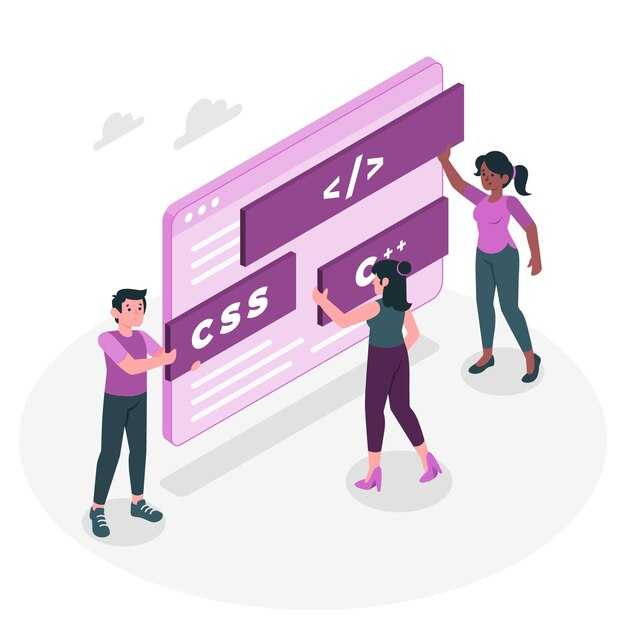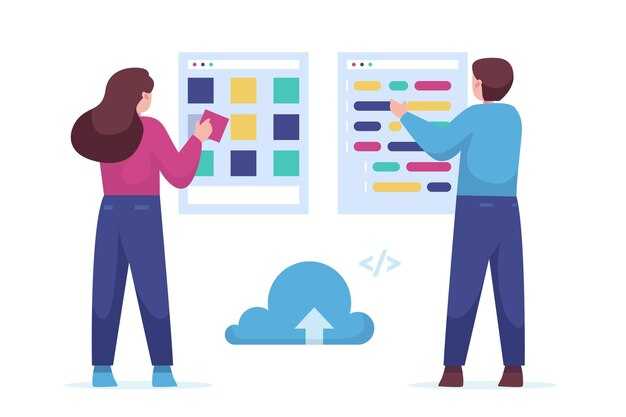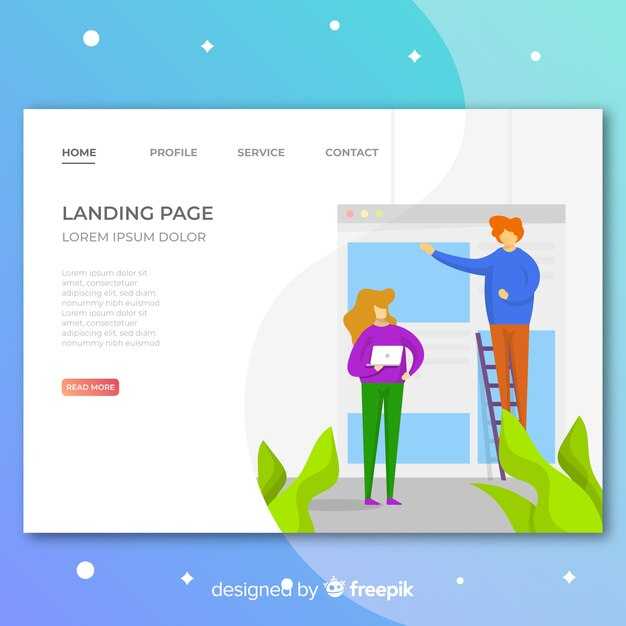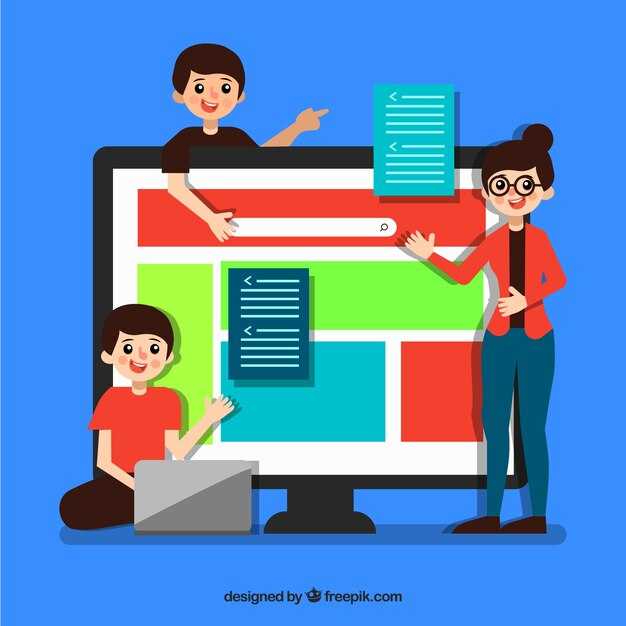Чтобы включить отладку в PHP, начните с редактирования конфигурационного файла php.ini. Найдите строку display_errors и установите её значение в On. Это позволит отображать ошибки прямо в браузере. Также убедитесь, что error_reporting настроен на E_ALL, чтобы видеть все типы ошибок, включая предупреждения и уведомления.
Если у вас нет доступа к php.ini, вы можете включить отладку напрямую в коде. Добавьте строки ini_set(‘display_errors’, 1); и error_reporting(E_ALL); в начало вашего скрипта. Это временно активирует отображение ошибок для текущего скрипта.
Для более детальной отладки используйте инструменты, такие как Xdebug. Установите его через PECL или менеджер пакетов вашей операционной системы. После установки настройте Xdebug в php.ini, добавив параметры, такие как xdebug.mode=develop и xdebug.start_with_request=yes. Это позволит использовать расширенные функции, например, трассировку вызовов и профилирование.
Не забывайте проверять логи сервера. Убедитесь, что log_errors включён, а error_log указывает на корректный файл. Это поможет отслеживать ошибки, которые не отображаются в браузере, особенно на продакшн-серверах.
Настройка параметров отладки в php.ini
Откройте файл php.ini, который находится в корневой директории вашего PHP. Найдите параметр display_errors и установите его значение в On, чтобы ошибки отображались в браузере. Для отладки в рабочей среде используйте display_errors = Off и активируйте log_errors = On, чтобы ошибки записывались в лог-файл.
Укажите путь к лог-файлу с помощью параметра error_log. Например, error_log = /var/log/php_errors.log. Это поможет сохранять все ошибки в одном месте для дальнейшего анализа.
Активируйте параметр error_reporting, чтобы контролировать уровень детализации ошибок. Установите значение E_ALL для отображения всех типов ошибок, включая предупреждения и уведомления. Это особенно полезно при разработке, чтобы не пропустить потенциальные проблемы.
Если вы используете Xdebug, добавьте или измените параметры в php.ini для его настройки. Укажите zend_extension с путем к файлу Xdebug, например, zend_extension=/usr/local/php/extensions/xdebug.so. Установите xdebug.mode=debug и xdebug.start_with_request=yes, чтобы автоматически запускать отладку при каждом запросе.
После внесения изменений сохраните файл php.ini и перезапустите веб-сервер, чтобы новые настройки вступили в силу. Проверьте, что ошибки отображаются или записываются в лог, и убедитесь, что Xdebug корректно подключен и работает.
Изменение уровня отчетности об ошибках
Чтобы настроить уровень отчетности об ошибках в PHP, используйте функцию error_reporting(). Например, для включения всех типов ошибок, включая предупреждения и уведомления, добавьте в код следующую строку:
error_reporting(E_ALL);error_reporting(E_ERROR | E_PARSE);Для удобства можно комбинировать уровни с помощью оператора |. Например, чтобы включить все ошибки, кроме предупреждений, используйте:
error_reporting(E_ALL & ~E_WARNING);Уровни ошибок можно настроить в файле php.ini. Найдите директиву error_reporting и задайте нужное значение. Например:
error_reporting = E_ALLДля быстрого тестирования можно временно изменить уровень ошибок прямо в коде, добавив строку в начало скрипта. Это особенно полезно при отладке:
ini_set('display_errors', 1);Вот таблица с основными уровнями ошибок:
| Константа | Описание |
|---|---|
| E_ERROR | Критические ошибки, прерывающие выполнение скрипта. |
| E_WARNING | Предупреждения, не прерывающие выполнение. |
| E_NOTICE | Уведомления о возможных проблемах. |
| E_ALL | Все типы ошибок и уведомлений. |
Узнайте, как установить нужный уровень отчетности с помощью директивы error_reporting.
Для настройки уровня отчетности об ошибках в PHP используйте директиву error_reporting. Она позволяет точно указать, какие типы ошибок должны отображаться. Например, чтобы включить отчетность обо всех ошибках, предупреждениях и уведомлениях, добавьте в ваш скрипт следующую строку:
error_reporting(E_ALL);
Если вам нужно отключить определенные типы ошибок, например, уведомления (E_NOTICE), используйте оператор побитового исключения:
error_reporting(E_ALL & ~E_NOTICE);
Для отладки часто полезно включить отчетность о строгих стандартах (E_STRICT) и устаревших функциях (E_DEPRECATED):
error_reporting(E_ALL | E_STRICT | E_DEPRECATED);
error_reporting(0);
Настройку можно также задать в файле php.ini. Найдите строку error_reporting и измените её значение. Например:
error_reporting = E_ALL
После внесения изменений перезапустите веб-сервер, чтобы настройки вступили в силу. Убедитесь, что выбранный уровень отчетности соответствует задачам разработки или эксплуатации.
Включение отображения ошибок
Чтобы включить отображение ошибок в PHP, добавьте в начало скрипта следующие строки:
ini_set('display_errors', 1);
ini_set('display_startup_errors', 1);
error_reporting(E_ALL);
Если вы работаете с файлом конфигурации php.ini, измените параметры следующим образом:
display_errors = On
display_startup_errors = On
error_reporting = E_ALL
После внесения изменений перезапустите веб-сервер, чтобы настройки вступили в силу. Это позволит сразу видеть ошибки, что упрощает их устранение.
Для временного включения отладки в конкретном скрипте используйте error_reporting(E_ALL) без изменения php.ini. Это полезно, если вы не хотите менять глобальные настройки сервера.
Убедитесь, что настройки отображения ошибок отключены на продакшн-сервере. Это предотвратит утечку чувствительной информации и повысит безопасность приложения.
ini_set('display_errors', 1);
ini_set('display_startup_errors', 1);
error_reporting(E_ALL);
Эти строки активируют отображение всех типов ошибок, включая предупреждения и уведомления. Это полезно при разработке, так как помогает быстро находить и исправлять проблемы.
ini_set('display_errors', 0);
ini_set('display_startup_errors', 0);
error_reporting(0);
- Найдите файл
php.iniна вашем сервере. - Измените параметры:
display_errors = Onдля включения.display_errors = Offдля отключения.
- Сохраните изменения и перезапустите веб-сервер.
Для проверки текущих настроек используйте функцию phpinfo(). Она отобразит все активные параметры PHP, включая настройки отладки.
Настройка логирования ошибок
Для включения логирования ошибок в PHP откройте файл php.ini и найдите директиву error_log. Укажите путь к файлу, куда будут записываться ошибки, например: error_log = /var/log/php_errors.log. Убедитесь, что у веб-сервера есть права на запись в этот файл.
Установите уровень отображения ошибок с помощью директивы error_reporting. Для записи всех типов ошибок используйте значение E_ALL: error_reporting = E_ALL. Это поможет фиксировать даже предупреждения и уведомления.
Включите логирование ошибок, установив log_errors в On: log_errors = On. Это гарантирует, что все ошибки будут записаны в указанный лог-файл, даже если они не отображаются на экране.
Если вы хотите логировать ошибки только для конкретного скрипта, используйте функцию ini_set в коде: ini_set('error_log', '/path/to/custom_errors.log');. Это удобно для локальной отладки без изменения глобальных настроек.
Проверяйте лог-файл регулярно, чтобы отслеживать и устранять ошибки. Для удобства можно настроить ротацию логов с помощью инструментов, таких как logrotate, чтобы избежать переполнения файла.
Рассмотрите, как настроить файл логов для записи ошибок и предупреждений.
Откройте файл php.ini в текстовом редакторе. Найдите директиву error_log и укажите путь к файлу, куда будут записываться ошибки. Например:
error_log = /var/log/php_errors.logУбедитесь, что у веб-сервера есть права на запись в этот файл. Если файл не существует, создайте его и установите разрешения:
sudo touch /var/log/php_errors.log
sudo chmod 666 /var/log/php_errors.logДля включения записи всех ошибок и предупреждений настройте директиву error_reporting. Используйте значение E_ALL для захвата всех типов ошибок:
error_reporting = E_ALLВключите логирование ошибок с помощью директивы log_errors:
log_errors = Ondisplay_errors = OffДля удобства мониторинга можно настроить ротацию логов с помощью инструментов, таких как logrotate. Добавьте конфигурацию в файл /etc/logrotate.d/php:
/var/log/php_errors.log {
daily
missingok
rotate 7
compress
delaycompress
notifempty
}После внесения изменений перезапустите веб-сервер, чтобы применить настройки:
sudo systemctl restart apache2Проверьте, что логи записываются корректно, вызвав ошибку в коде и проверив содержимое файла php_errors.log.
Использование инструментов отладки в PHP
Настройте Xdebug для более глубокого анализа. Установите его через PECL или вручную, затем добавьте в php.ini следующие параметры:
zend_extension=xdebug.so(илиxdebug.dllдля Windows).xdebug.mode=debugдля активации режима отладки.xdebug.start_with_request=yesдля автоматического запуска отладки.
Подключите IDE, например PhpStorm или Visual Studio Code, к Xdebug. Настройте сервер и укажите путь к файлам проекта. Используйте точки останова для пошагового выполнения кода и анализа переменных.
error_reporting=E_ALLдля отображения всех типов ошибок.log_errors=Onдля записи ошибок в лог-файл.
Используйте инструменты, такие как Monolog, для структурированного логирования. Настройте каналы для записи ошибок, предупреждений и информационных сообщений в отдельные файлы.
Для анализа производительности применяйте XHProf или Blackfire. Эти инструменты помогают выявить узкие места в коде и оптимизировать его. Установите их через PECL и настройте профилирование для конкретных участков кода.
При работе с базами данных используйте расширение PDO для отладки запросов. Включите режим исключений с помощью PDO::ERRMODE_EXCEPTION, чтобы ловить ошибки SQL.
Установка Xdebug
Установите Xdebug через PECL, выполнив команду в терминале: pecl install xdebug. Убедитесь, что у вас установлен PHP и PECL, иначе процесс завершится ошибкой.
После установки добавьте строку zend_extension=xdebug.so в файл конфигурации PHP (php.ini). Расположение файла можно найти с помощью команды php --ini.
Настройте Xdebug, добавив параметры в php.ini. Например, включите удаленную отладку: xdebug.mode=debug и xdebug.start_with_request=yes. Эти параметры активируют отладку для каждого запроса.
Для интеграции с IDE, например PhpStorm, настройте сервер и укажите путь к файлам проекта. В IDE откройте настройки, перейдите в раздел «Languages & Frameworks > PHP > Debug» и активируйте Xdebug.
Протестируйте отладку, создав точку останова в коде и запустив проект. Если всё настроено правильно, выполнение остановится на указанной строке, и вы сможете просматривать переменные и состояние программы.
Пошаговая инструкция по установке Xdebug и его конфигурации для вашего проекта.
Установите Xdebug через PECL, выполнив команду в терминале: pecl install xdebug. Убедитесь, что у вас установлены необходимые зависимости, такие как PHP и компилятор C.
После установки добавьте строку zend_extension=xdebug.so в файл конфигурации PHP (php.ini). Расположение файла можно узнать с помощью команды php --ini.
Настройте Xdebug, добавив следующие параметры в php.ini:
| Параметр | Значение | Описание |
|---|---|---|
| xdebug.mode | debug | Активирует режим отладки. |
| xdebug.start_with_request | yes | Запускает отладку при каждом запросе. |
| xdebug.client_port | 9003 | Порт для подключения отладчика. |
| xdebug.idekey | your_ide_key | Идентификатор для вашей IDE. |
Перезапустите веб-сервер, чтобы изменения вступили в силу. Для Apache используйте команду sudo systemctl restart apache2, для Nginx – sudo systemctl restart nginx.
Настройте вашу IDE для работы с Xdebug. Например, в PhpStorm перейдите в раздел File > Settings > Languages & Frameworks > PHP > Debug и укажите порт 9003. Убедитесь, что установлен плагин Xdebug для браузера, если вы используете его для инициирования отладки.
Создайте точку останова в коде и запустите отладку. Убедитесь, что IDE корректно подключается к Xdebug и отображает данные.